Налаштування комутатора Пунто

- 3717
- 190
- Ira Moore
Поміркуйте, які можливості нам надає програма, і як налаштувати перемикач Punto на ваші смаки - ми будемо використовувати гнучкі налаштування користувача.

Перед початком роботи слід налаштувати програму.
Де налаштування?
Перш ніж налаштувати перемикач Punto, вам потрібно якось потрапити в його налаштування. Чомусь, здається, що налаштування светра спеціально приховані від користувачів - зовсім не! Щоб проникнути в це секретне місце, вам потрібно знайти значок програми в лотку системи. Потрібно принести на нього мишу, натисніть праву кнопку. Невелике меню вплине на значок, в якій потрібно знайти рядок "Налаштування ...". Під час активізації лінії лівою мишкою, що слід зробити - ми вступаємо в них.
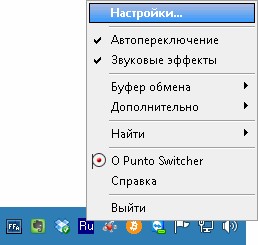
Якщо у вас є ярлик для утиліти на робочому столі, то те саме меню викликається правою мишкою з етикетки. Третя опція - знайти налаштування через меню «Пуск».
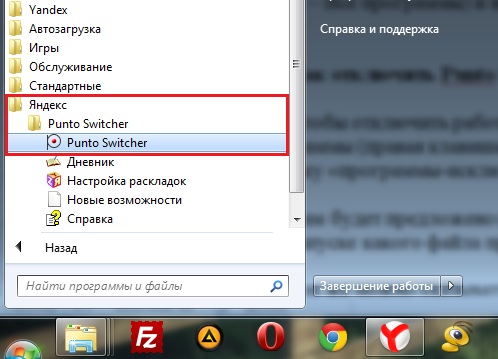
Сторінки налаштувань
Налаштування пунто -светра легко. Усі параметри користувача програми згруповані окремими вкладками (сторінки). Давайте пройдемо їх, щоб встановити в них необхідні варіанти.
Є загальними
Що можна відрегулювати у цьому вікні:
- Коли автоматична лампа увімкнено, пакет запуститься одночасно з Windows;
- Авто -редукція - залежно від встановлення коробки, буде в стані "включення" або "вимкнено";
- можливе автоматичне визначення введення користувачем паролів;
- Встановлення швидкого перемикання вздовж одного з клавіш ("додатково перемикач").
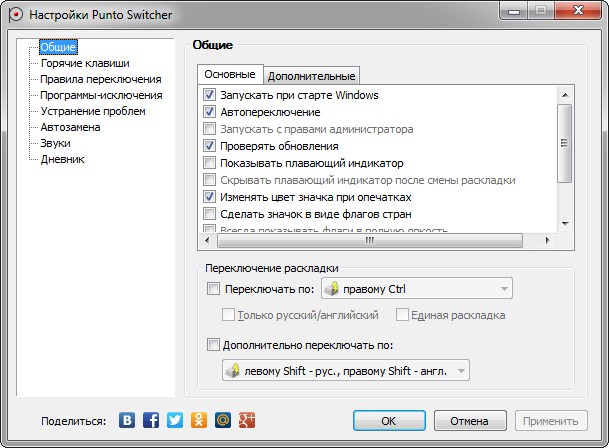
Блокувати "додатково"
Тут зосереджені дуже цікаві можливості:
- Якщо помилка буде зроблена в одній із абревіацій, то вона буде виправлена інструментом "виправити абревіатури".
- Double -Title буде зафіксовано за допомогою вимкнення клавіш блокування Caps.
- Використовуючи "Слідуйте за буфером ..." Ви можете зберігати до тридцяти скопійних фрагментів.
- Включення підказок Pop -up допоможе освоювати автоматичний гігер.
- Можливість відображення в тексті подвійною проміжком у тексті буде дуже корисною.
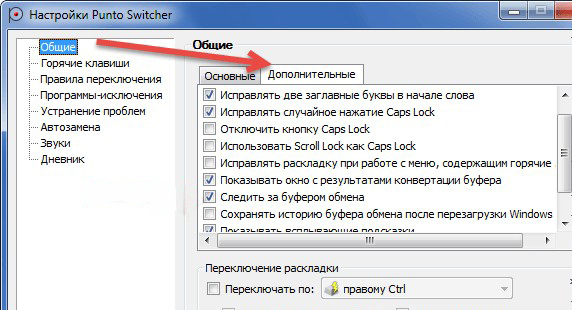
Гарячі клавіші
Само собою зрозуміло, що ці кнопки розроблені для швидкого спілкування з додатком. Деякі вже за замовчуванням тут - але їх можна змінити за бажанням. Команда "Показати історію ..." цікава (ось зміна). Якщо в "звичайному житті" буфер пам’ятає один скопійований епізод, то в светрі Пунто може бути до тридцяти. І з кожним із них ви можете працювати. Призначте свої комбінації та використання.
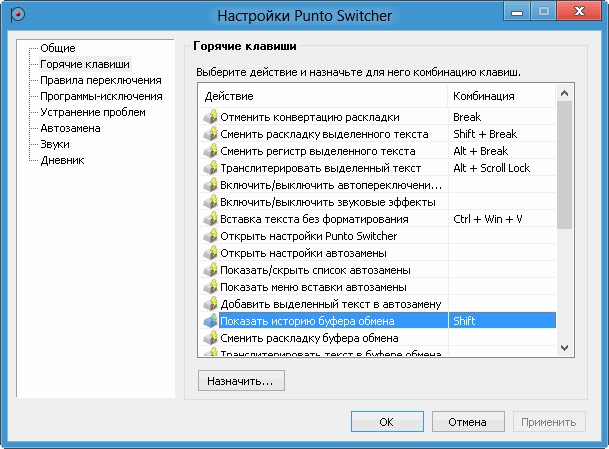
Правила перемикання
Якщо вам не подобається поведінка автоматичного складання макета під час набору тексту, ви можете встановити власну сторінку.
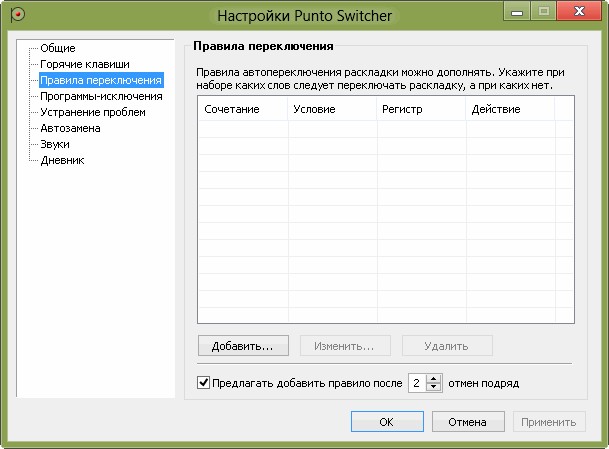
Додано нову відповідно до кнопки "Додати" - введіть комбінацію літер, встановіть наш стан та режим для його обробки. Підтвердити - прибл.
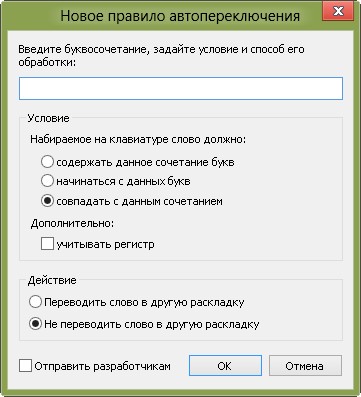
Придружні програми
На цій сторінці ви можете сформувати список тих програм, в яких, на вашу думку, светр не повинен втручатися. Особливо це стосується ігор. Кожен з них додається, активуючи кнопку "Додати". Потім він обраний з вже запущених програм або через "огляд". Ви також можете додати, вказавши каталог (папку), в якому він знаходиться.
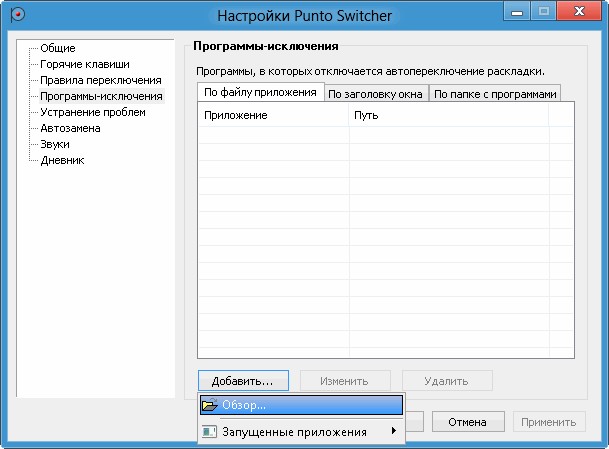
Усунення проблем
Ця сторінка розроблена для додаткових умов комутації у складних ситуаціях, а також якщо інші мови використовуються, крім російської та англійської мови. В останньому випадку вам потрібно звернутися до розділу "додатково".

Авто -земля
Використовуючи цей чіп, ви можете призначити будь -який текст будь -якій комбінації ключів, а потім вставити його одним клацанням.
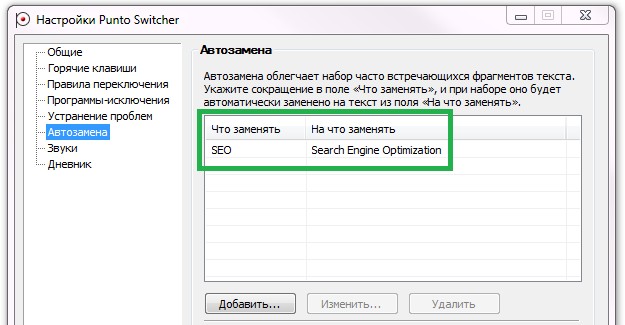
Коли ви з’явитесь у тексті, у вас є те, що ви отримали, з’явиться підказка. І коли ви натискаєте вкладку Enter, Tab або зазор (як ви вибрали), підказка перейде до тексту.

Щоденник
Цей інструмент дозволяє зберегти будь -яку інформацію у форматі RTF. Можна додати кнопки (комбінації) до "гарячих клавіш" для обробки записів щоденника та вибраного тексту.
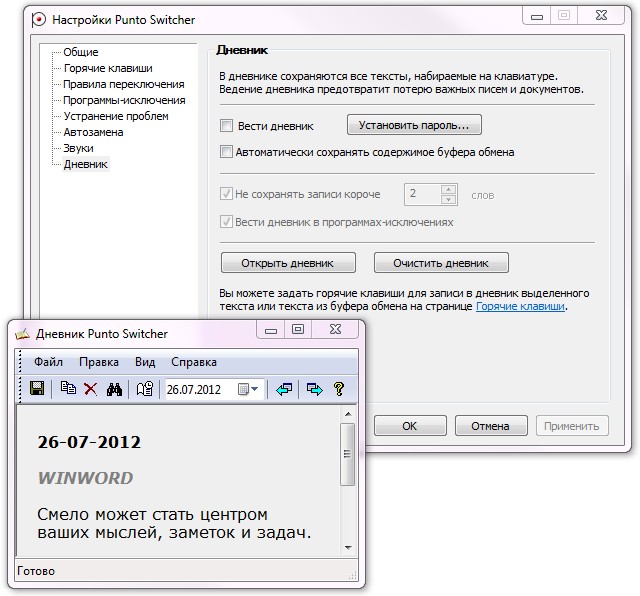
Тут доступно наступне:
- ведення щоденника (автоматичне запис отриманого) або відмови;
- Налаштування пароля для активації доступу до нього;
- Автоматичний запис у щоденнику даних з буфера;
- пошук та перегляд збереженого;
- встановлення термінів (у дні) для зберігання;
- Видалення записів.
Переглянути (пошук) щоденника проводиться в діапазоні календаря. Для цього використовуйте команду "Вибрати період" з падінням календаря.
Важливий. Для кожного запису щоденника відображається дата та додаток. У програмі-виключеннях щоденник продовжує вести. Ємність щоденника ніде не вказана.Звуки
Ця сторінка дозволяє налаштувати аудіо колекцію програмного забезпечення, а також включити або відключити його.
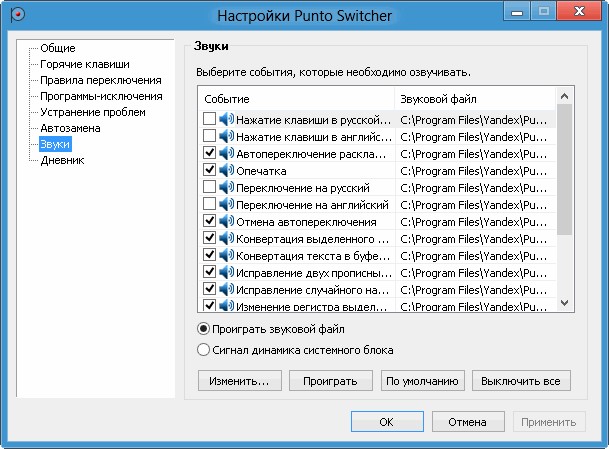
Останні штрихи
У системному підносі будь -якого ПК є стандартний значок для відображення включеної мови. Чи вам це потрібно, коли з’явиться пунто? Ви можете вимкнути його, знявши відповідний прапор у його властивостях.
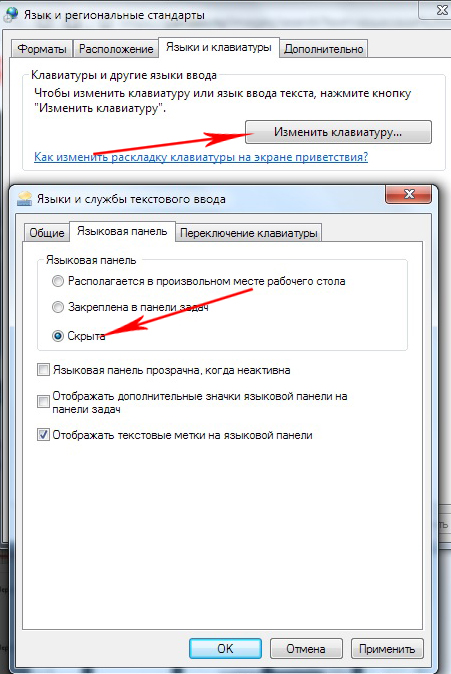
Ми сподіваємось, що після прочитання цієї статті конфігурація комутатора Punto буде для вас не складно.
Залиште свої коментарі щодо свого досвіду за допомогою програми.

